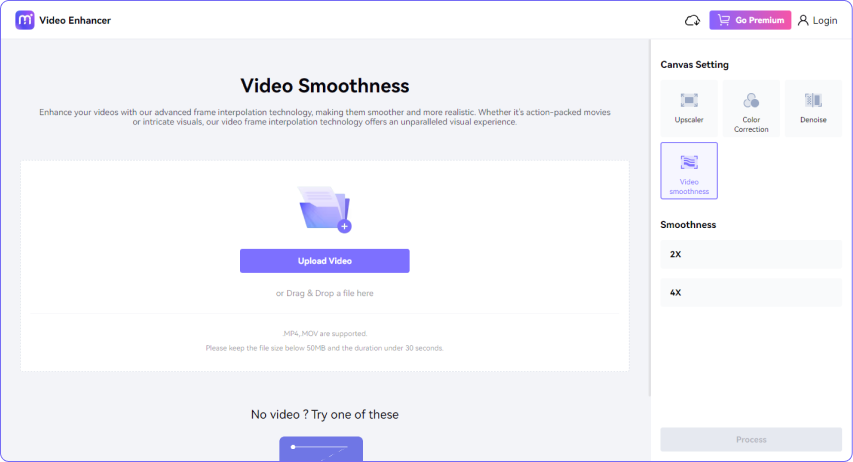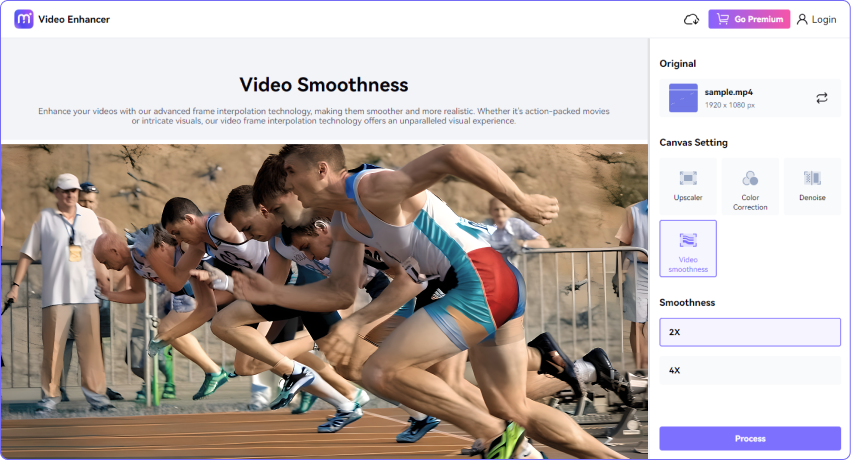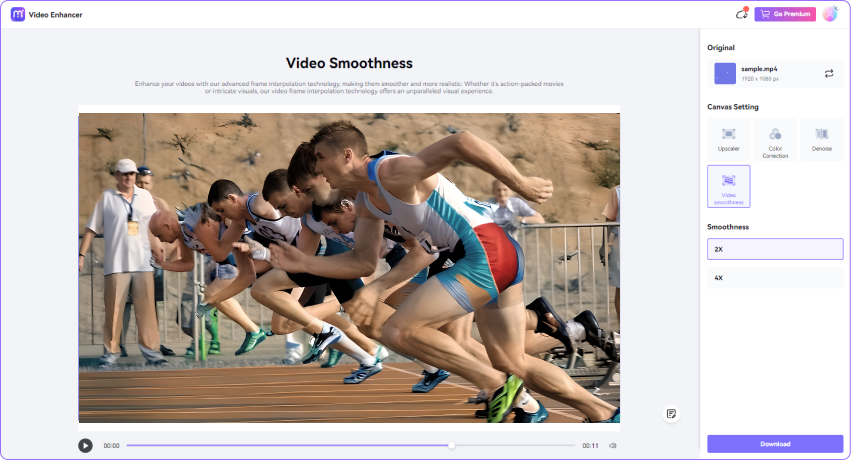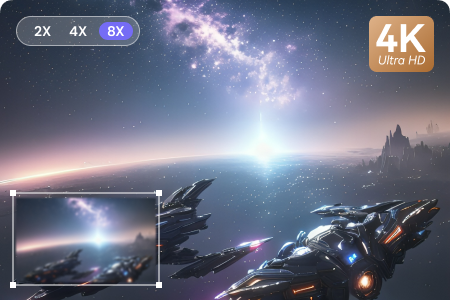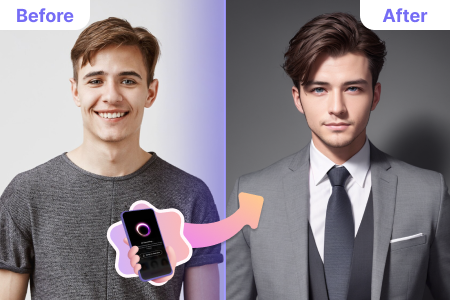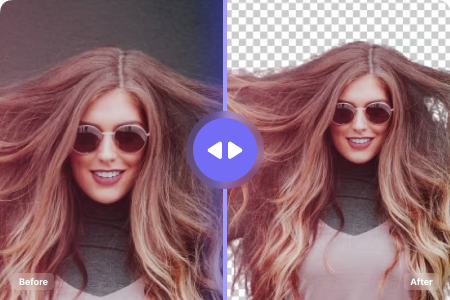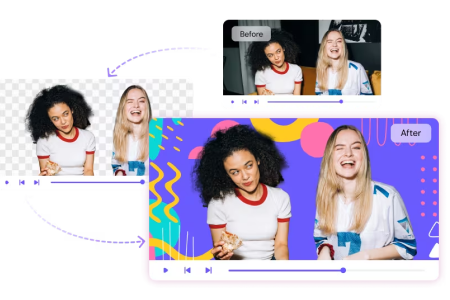KI-Video-FPS-Konverter
Verbessern Sie die Qualität Ihrer Videos, indem Sie die Bildrate erhöhen, um eine flüssigere Wiedergabe und eine bessere visuelle Qualität zu erzielen. Optimieren Sie Ihre Videos mit gleichmäßigen und realistischen Bewegungen für ein nahtloses Videoerlebnis!
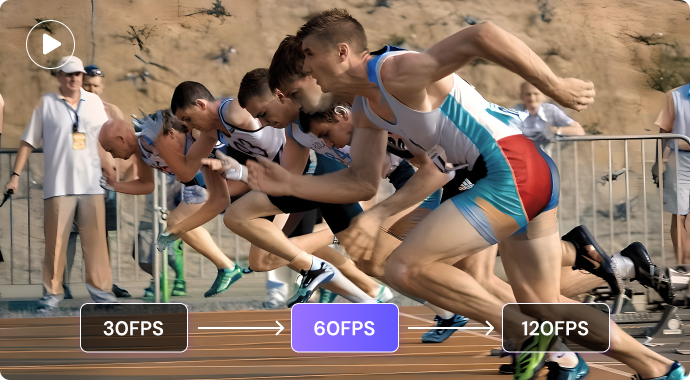
Steigern Sie Ihre Videoqualität mit dem KI-gestützten Video-Bildratenkonverter von Media.io
Haben Sie schon einmal ein Video aufgenommen, das ruckelig, stockend, verschwommen oder zittrig aussah? Falls ja, sind Sie nicht allein. Viele Menschen stehen vor demselben Problem, wenn sie Videos mit niedrigen Bildraten aufnehmen, besonders bei schnellen Bewegungen oder komplexen Szenen. Niedrige Bildraten können die Qualität und das Erlebnis Ihrer Videos ruinieren und sie weniger ansprechend und unterhaltsam machen.Um dieses Problem zu beheben, können Sie die Bildrate Ihrer Videos auf eine höhere fps-Anzahl umwandeln.Media.io KI Video Bildraten-Erhöher ist ein webbasiertes Tool, das dies für Sie erledigen kann. Es nutzt künstliche Intelligenz, um zusätzliche Bilder zwischen den bestehenden Frames zu erzeugen, damit Ihre Videos flüssiger und realistischer wirken. Sie können wählen, die Video-FPS auf2x oder 4x, je nach Ihren Bedürfnissen. Mit Media.io KI FPS-Erhöher, ist es Zeit, sich von ruckelnder Wiedergabe zu verabschieden und geschmeidigen Videos Hallo zu sagen.
Wie können Sie die Videowiedergabe mit
Media.io KI FPS-Wechsler Online glätten?
Warum die Video-Bildrate mit dem Media.io FPS Increaser erhöhen?
Minimale Qualitätsverluste beim Video
Dieser KI-basierte FPS Increaser verwendet fortschrittliche Algorithmen, um die Bildrate reibungslos zu erhöhen und die Videoqualität durch Minimierung von Artefakten und Störungen zu erhalten.
Vielzahl von Videoformaten
Der Media.io FPS Converter unterstützt verschiedene Videoformate, einschließlich MP4 und MOV, und sorgt so für Kompatibilität und Flexibilität bei der Arbeit mit unterschiedlichen Medienquellen.
2X und 4X FPS-Erhöhung
Mit diesem Online-FPS-Verbesserer können Sie die Erhöhung der Bildrate entsprechend Ihren Wünschen oder den Anforderungen eines bestimmten Projekts anpassen – mit Optionen für 2X oder 4X.
Benutzerfreundlicher FPS-Konverter
Der Media.io FPS Increaser ist auf Einfachheit ausgelegt und bietet eine intuitive Benutzeroberfläche, die keine speziellen Kenntnisse erfordert und für unterschiedlich erfahrene Nutzer geeignet ist.


Seed-Mitglieder lieben den Media.io AI FPS Increaser
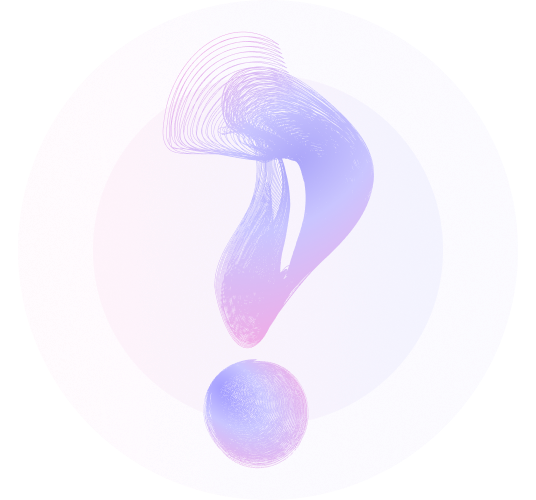
Häufig gestellte Fragen zum FPS-Konverter
 Was sind die Unterschiede zwischen 30fps, 60fps und 120fps?
Was sind die Unterschiede zwischen 30fps, 60fps und 120fps?
 Was sind die Unterschiede zwischen 30fps, 60fps und 120fps?
Was sind die Unterschiede zwischen 30fps, 60fps und 120fps?Die FPS (Bilder pro Sekunde) bei der Videowiedergabe beeinflussen die Bewegungsflüssigkeit und visuelle Details. 30fps sind der Standard für Fernsehen und Filme und bieten ein angenehmes Seherlebnis. 60fps, häufig genutzt bei Videospielen und hochwertigen Videos, sorgen für weichere Bewegungen und reduzieren Unschärfe. 120fps, verwendet bei Zeitlupenaufnahmen oder Hochgeschwindigkeitsaufnahmen, bieten verbesserte Bewegungsflüssigkeit und mehr Details, wie man in Filmen wie „Die irre Heldentour des Billy Lynn” (2016) sehen kann. Höhere Bildraten sind besser für schnelle Inhalte wie Videospiele geeignet. Nicht alle Inhalte profitieren jedoch gleichermaßen von höheren Bildraten, wenn Speicherplatz, Rechenleistung und Art der Inhalte berücksichtigt werden.
 Wie kann die Bildrate erhöht werden, um eine höhere FPS zu erzielen?
Wie kann die Bildrate erhöht werden, um eine höhere FPS zu erzielen?
 Wie kann die Bildrate erhöht werden, um eine höhere FPS zu erzielen?
Wie kann die Bildrate erhöht werden, um eine höhere FPS zu erzielen?Die Media.io AI-Tools-Plattform bietet zwei Methoden zur Änderung der Video-Bildraten. Der erste Ansatz verwendet den Online Video Converter, während der zweite die Funktion zur Video-Glättung im Video Enhancer nutzt. Verwendung des Online Video Converter zur Veränderung der FPS:
 Wird durch das Konvertieren von niedriger fps auf hohe FPS die Videogröße erhöht?
Wird durch das Konvertieren von niedriger fps auf hohe FPS die Videogröße erhöht?
 Wird durch das Konvertieren von niedriger fps auf hohe FPS die Videogröße erhöht?
Wird durch das Konvertieren von niedriger fps auf hohe FPS die Videogröße erhöht?Das Konvertieren von niedrigen fps zu hohen FPS kann die Videogröße potenziell erhöhen, insbesondere wenn zusätzliche Frames interpoliert oder generiert werden, um Lücken zu füllen. Dieser Prozess fügt mehr visuelle Informationen hinzu, was möglicherweise zu größeren Dateigrößen führt.
 Kann ich den Media.io Frame Rate Increaser verwenden, um die Spielleistung auf dem PC zu steigern?
Kann ich den Media.io Frame Rate Increaser verwenden, um die Spielleistung auf dem PC zu steigern?
 Kann ich den Media.io Frame Rate Increaser verwenden, um die Spielleistung auf dem PC zu steigern?
Kann ich den Media.io Frame Rate Increaser verwenden, um die Spielleistung auf dem PC zu steigern?Der Media.io Online AI Frame Rate Increaser kann die Anzahl der Bilder pro Sekunde nach der Gameplay-Aufzeichnung ändern. Wenn Ihr Video während des Spielens mit 30 FPS aufgenommen wurde, können Sie es um das Zweifache auf 60 FPS erhöhen.Um ein flüssigeres und reaktionsschnelleres Erlebnis beim Gaming zu erhalten, können Sie Ihre Grafiktreiber und andere Hardware entsprechend aktualisieren.
 Wie kann ich ein YouTube-Video in 1080p 60fps umwandeln?
Wie kann ich ein YouTube-Video in 1080p 60fps umwandeln?
 Wie kann ich ein YouTube-Video in 1080p 60fps umwandeln?
Wie kann ich ein YouTube-Video in 1080p 60fps umwandeln?Um ein YouTube-Video auf 1080p 60fps zu ändern, gehen Sie wie folgt vor: